죄송합니다. YouTube 앱이 잘못되었습니다.
게시 됨: 2022-02-01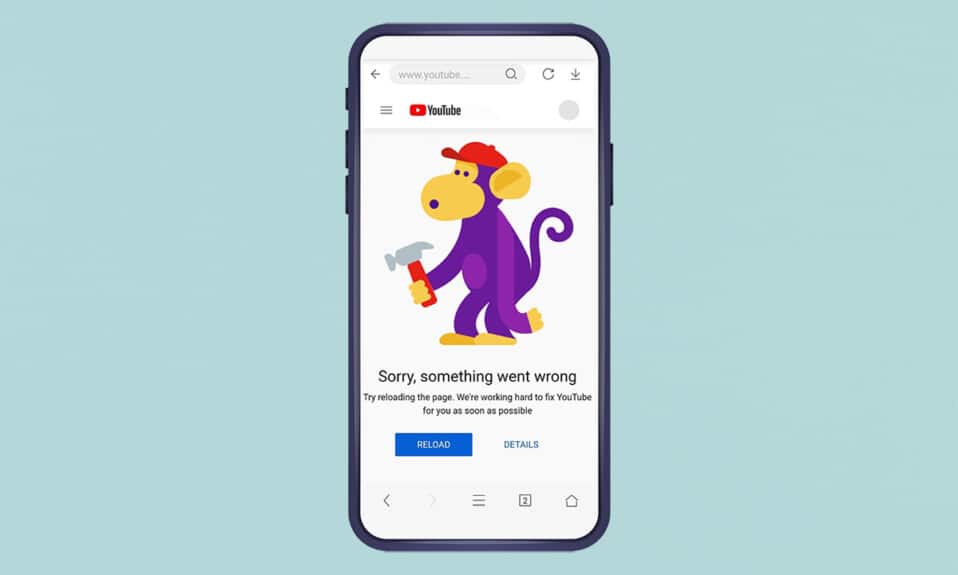
YouTube는 인터넷에서 가장 큰 비디오 스트리밍 플랫폼이 되었습니다. Android, iOS, Windows 와 같은 여러 플랫폼에서 사용할 수 있습니다. 웹 브라우저를 통해 Android 기기에서 YouTube를 시청하거나 Play 스토어에서 YouTube 앱을 다운로드할 수 있습니다. 그러나 일부 시나리오에서는 YouTube에서 동영상을 시청하는 동안 특정 오류가 발생할 수 있습니다. Android 기기에서 YouTube 앱 오류 가 발생했습니다.
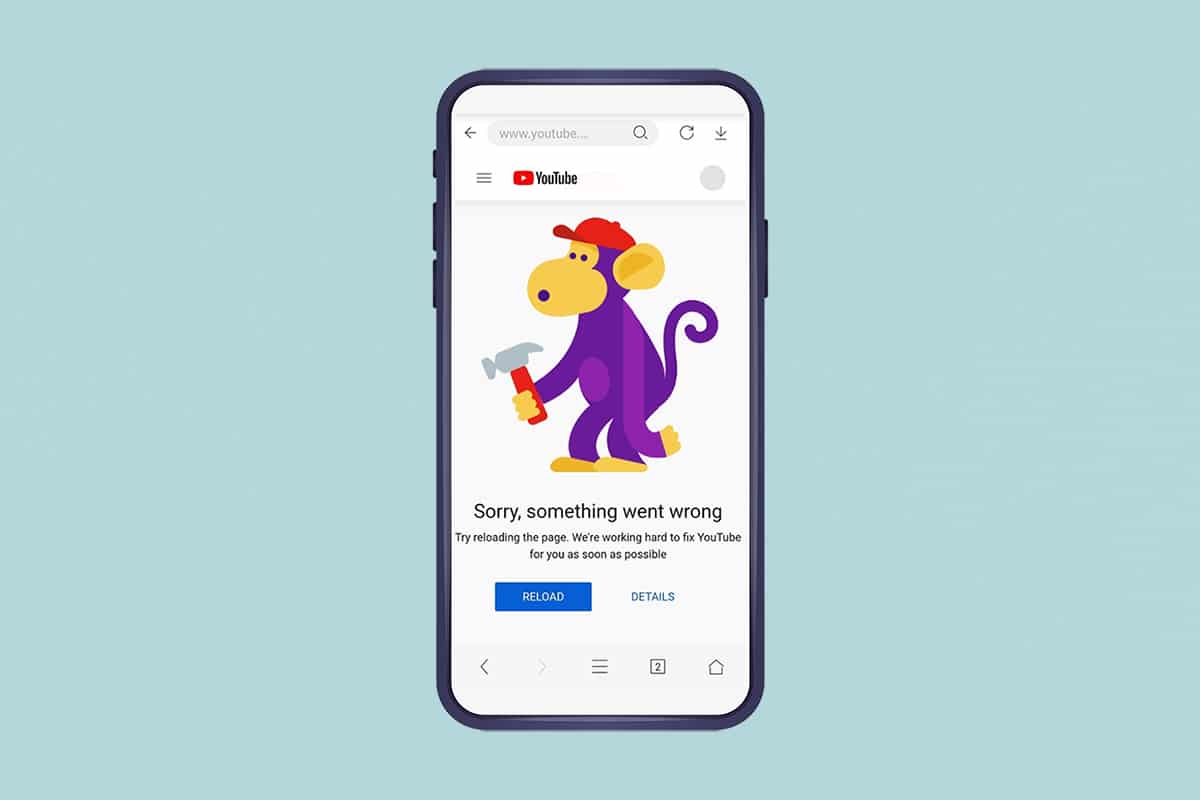
내용물
- YouTube Android 앱에서 문제가 발생했습니다 오류를 수정하는 방법
- 방법 1: 다른 탭 닫기
- 방법 2: 브라우저 캐시 지우기
- 방법 3: 웹 브라우저 업데이트
- 방법 4: 비공개 Google DNS 설정
- 방법 5: YouTube 앱 업데이트
- 방법 6: 앱 캐시 지우기
- 방법 7: YouTube 앱 재설정
- 방법 8: Android OS 업데이트
- 전문가 팁: 대신 Google 크롬을 사용하세요.
YouTube Android 앱에서 문제가 발생했습니다 오류를 수정하는 방법
Google 계정을 등록하거나 등록하지 않고 YouTube에서 동영상을 볼 수 있습니다. 하지만 동영상을 시청하는 동안 다음과 같은 오류가 발생할 수 있습니다. 죄송합니다 .
- YouTube 비디오 페이지 로드
- 비디오 시청
- YouTube 계정에 로그인을 시도합니다.
YouTube는 모바일 앱 또는 브라우저 버전의 잘못된 구성이나 잘못된 설정으로 인해 오류가 발생했음을 계속해서 알려드릴 수 있습니다. 이 오류는 다음과 같은 이유로 나타날 수 있습니다.
- Google 계정 보안 설정
- 잘못된 인터넷 연결
- 오래된 웹 브라우저
- 오래된 YouTube 앱
- 손상된 캐시 파일
참고 1: 최근에 변경하여 이러한 오류가 발생했을 수 있는 경우 Google 계정 설정을 확인하십시오.1
참고 2: Oneplus 장치에 대한 단계를 표시했습니다. 단계에서 사용된 용어는 다른 Android 사용자에게 다를 수 있습니다.
방법 1: 다른 탭 닫기
다음은 장치에서 탭을 너무 많이 열 때의 단점입니다.
- 웹 브라우저의 속도가 영향을 받을 수 있으며 중단될 수도 있습니다.
- 또한 Google 로그인에 문제가 있을 수 있으며 브라우저 지연으로 인해 YouTube에 로그인할 수 없습니다.
YouTube 탭을 제외한 웹 브라우저의 다른 탭을 닫아야 합니다. 이렇게 하면 장치의 RAM 사용량이 줄어듭니다. 이렇게 하려면 강조 표시된 적십자 아이콘 을 탭하기만 하면 됩니다.
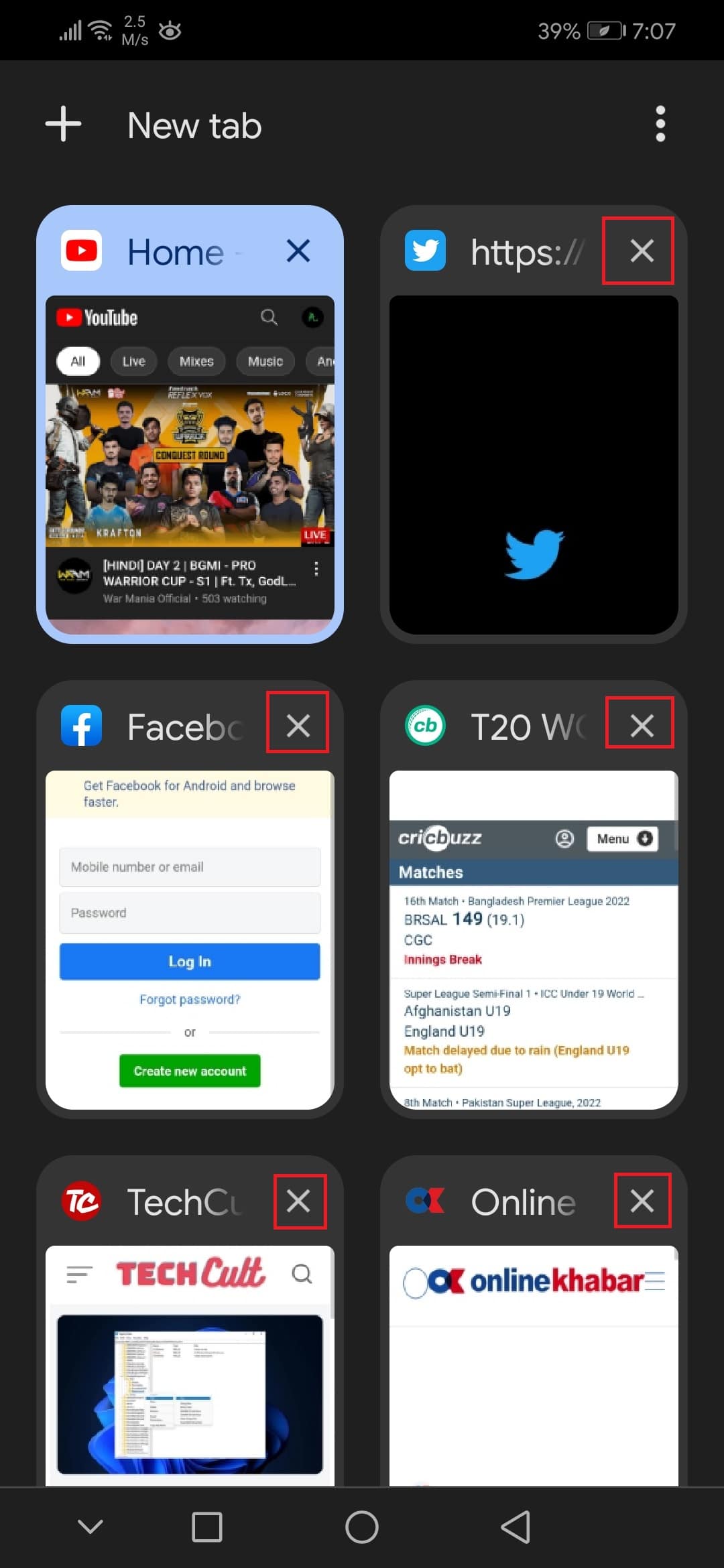
방법 2: 브라우저 캐시 지우기
캐시된 데이터로 인해 웹 브라우저에서 Google 계정에 로그인하는 데 문제가 있을 수 있습니다. YouTube 및 기타 웹사이트가 브라우저에서 제대로 작동하지 않는 경우 인터넷 사용 기록을 삭제해 보세요. YouTube에 로그인할 수 있어야 합니다. 죄송합니다. YouTube 오류가 발생했습니다.
1. 웹 브라우저 (예: Chrome )를 엽니다.
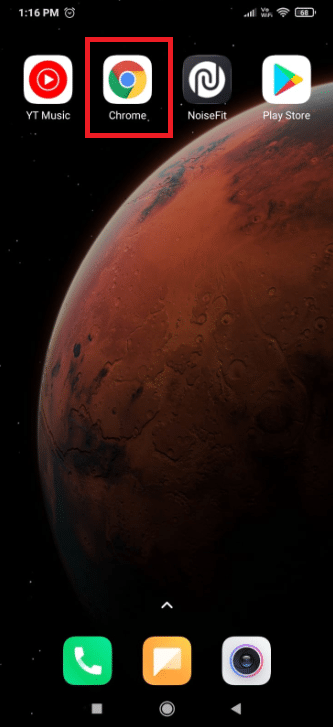
2. 화면 오른쪽 상단의 점 3개 아이콘 을 탭합니다.
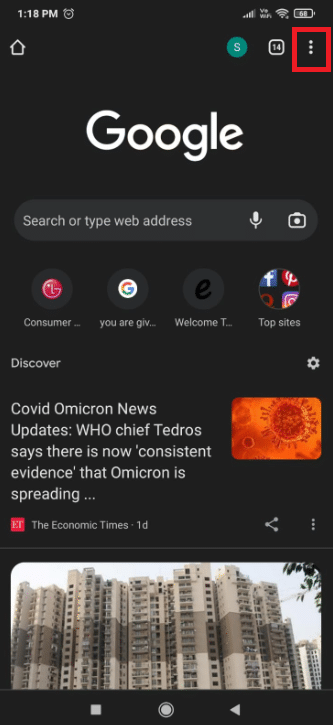
3. 여기에서 설정 옵션을 선택합니다.
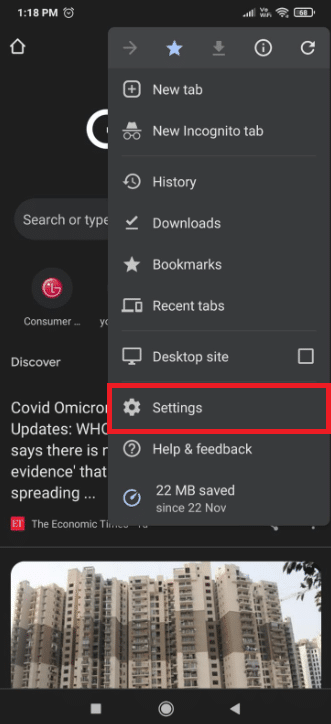
4. 이제 인터넷 사용 기록 삭제... 를 탭합니다.
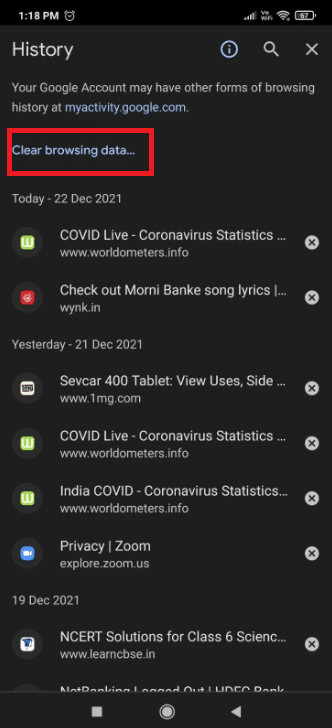
5. 주어진 모든 옵션을 확인하십시오.
- 검색 기록
- 쿠키 및 사이트 데이터
- 캐시된 이미지 및 파일
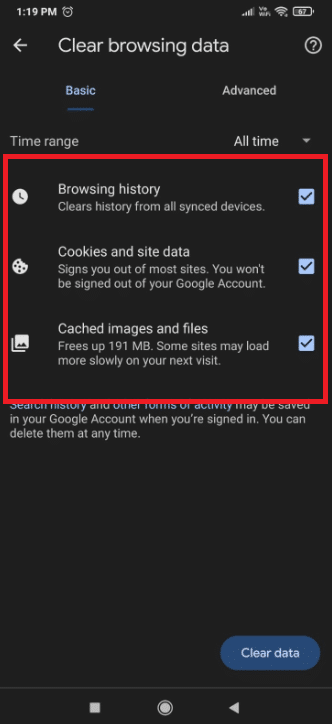
6. 마지막으로 강조 표시된 데이터 지우기 버튼을 누릅니다.
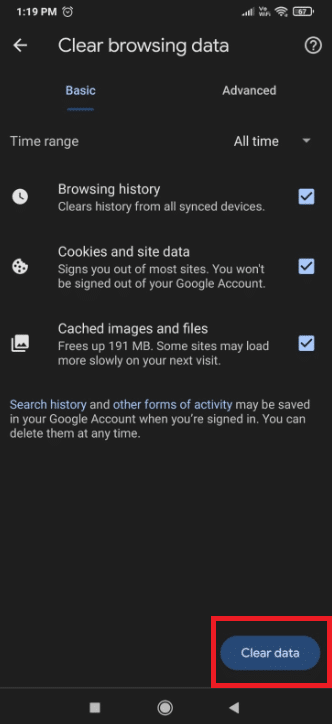
7. 이제 브라우저를 다시 열고 Youtube로 이동하여 오류가 지속되는지 확인하십시오.
또한 읽기: Android에서 Twitter의 GIF를 저장하는 방법
방법 3: 웹 브라우저 업데이트
계정 로그인 문제가 발생하는 것은 놀라운 일이 아니며 죄송합니다 . 웹 브라우저가 오랫동안 업데이트되지 않은 경우 YouTube에서 문제가 발생했습니다. 최신 버전의 브라우저를 사용 중인지 확인하고 앱을 다시 시작한 다음 YouTube에서 동영상을 재생해 보세요.
1. 그림과 같이 기기에서 Google Play 스토어 를 실행합니다.
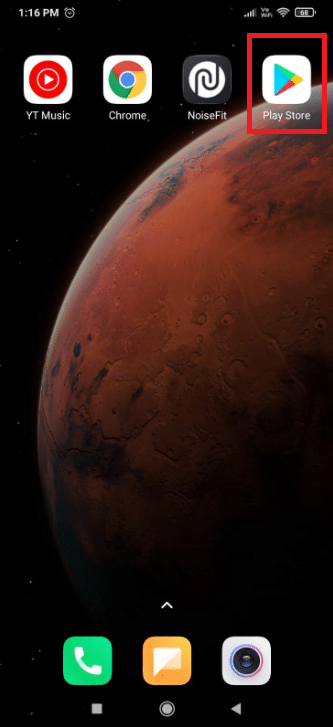
2. 오른쪽 상단 모서리에 있는 프로필 아이콘 을 탭합니다.
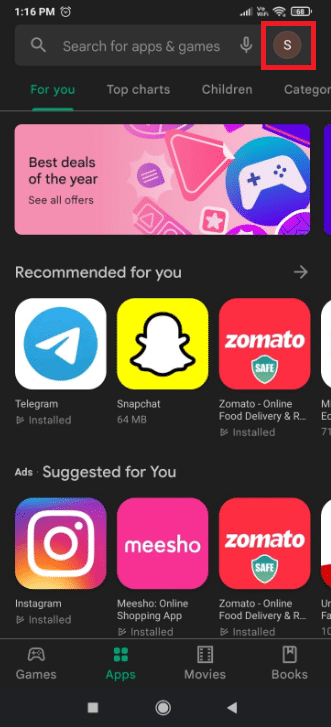
3. 앱 및 장치 관리 를 탭합니다.
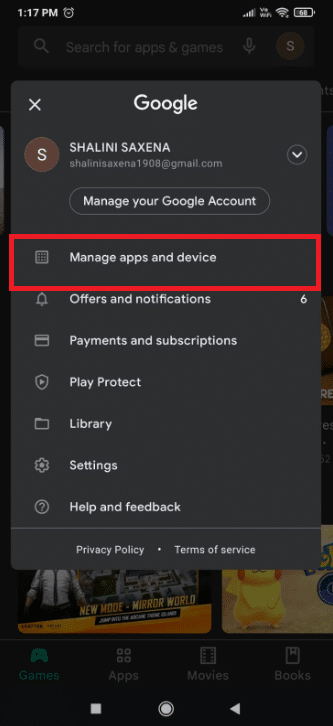
4. 그런 다음 모두 업데이트를 눌러 브라우저를 포함한 모든 앱을 업데이트합니다.
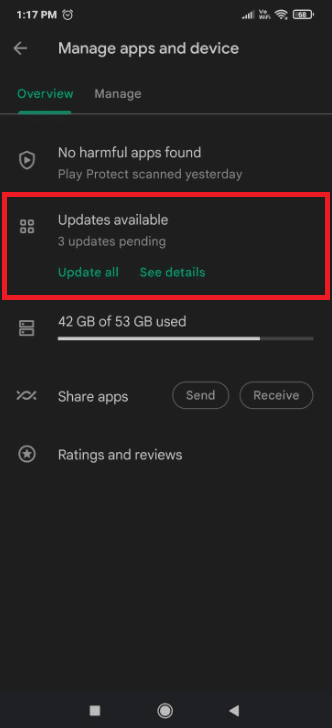
방법 4: 비공개 Google DNS 설정
종종 비공개 DNS를 설정하면 다음과 같이 잘못된 YouTube 앱 오류가 수정될 수 있습니다.
1. 모바일 설정 으로 이동합니다.
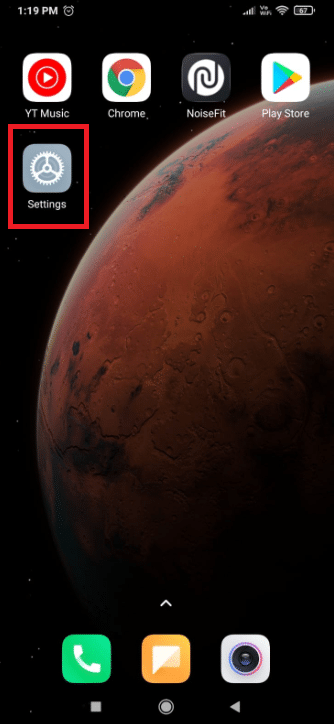
2. Wi-Fi 를 탭합니다.
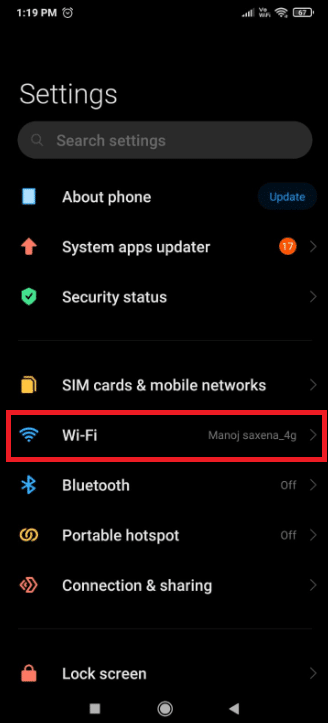
3. 그림과 같이 목록에서 Private DNS settings를 선택합니다.
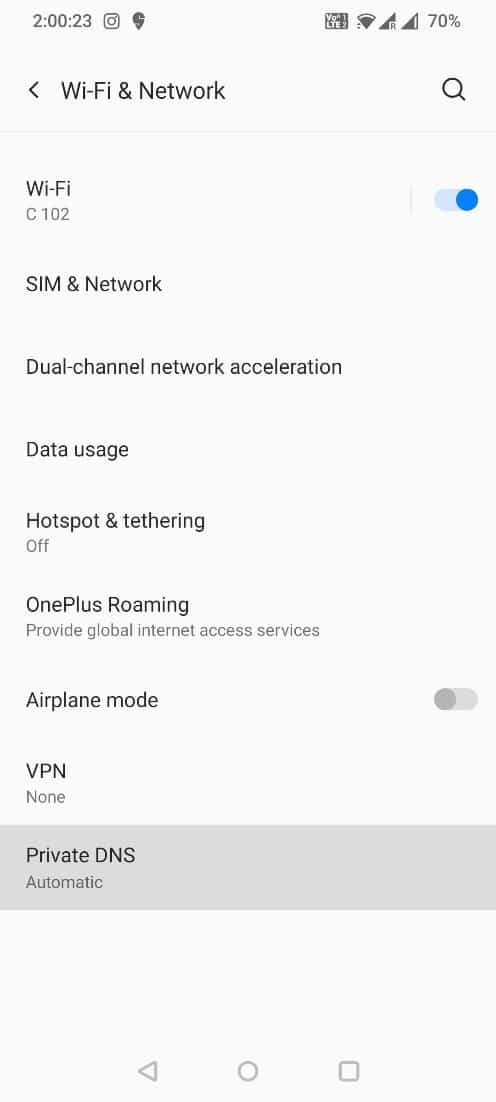

4. Private DNS provider hostname 을 선택하고 그 아래에 dns.google 을 입력하고 변경 사항을 저장합니다.
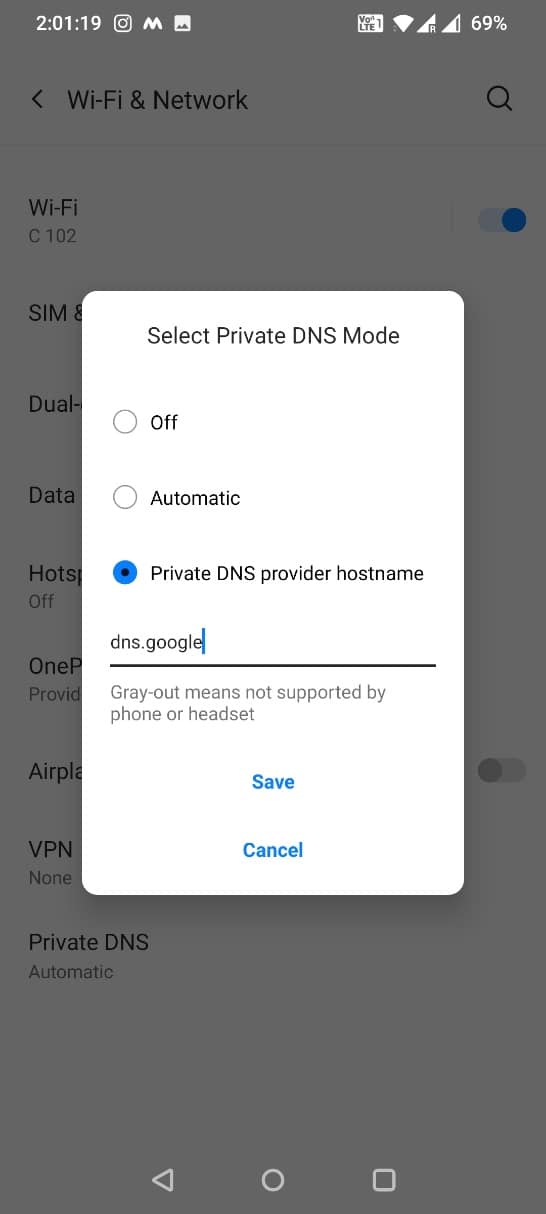
5. 마지막으로 YouTube 앱에 로그인을 시도합니다.
또한 읽기: Android에서 YouTube 노래를 벨소리로 만드는 방법
방법 5: YouTube 앱 업데이트
YouTube 앱을 업데이트하지 않은 경우 YouTube 앱 오류가 발생했습니다. PlayStore를 통해 YouTube 앱을 업데이트하는 단계는 다음과 같습니다.
1. Google Play 스토어 아이콘을 탭합니다.
2. Youtube 앱을 검색하여 누릅니다.
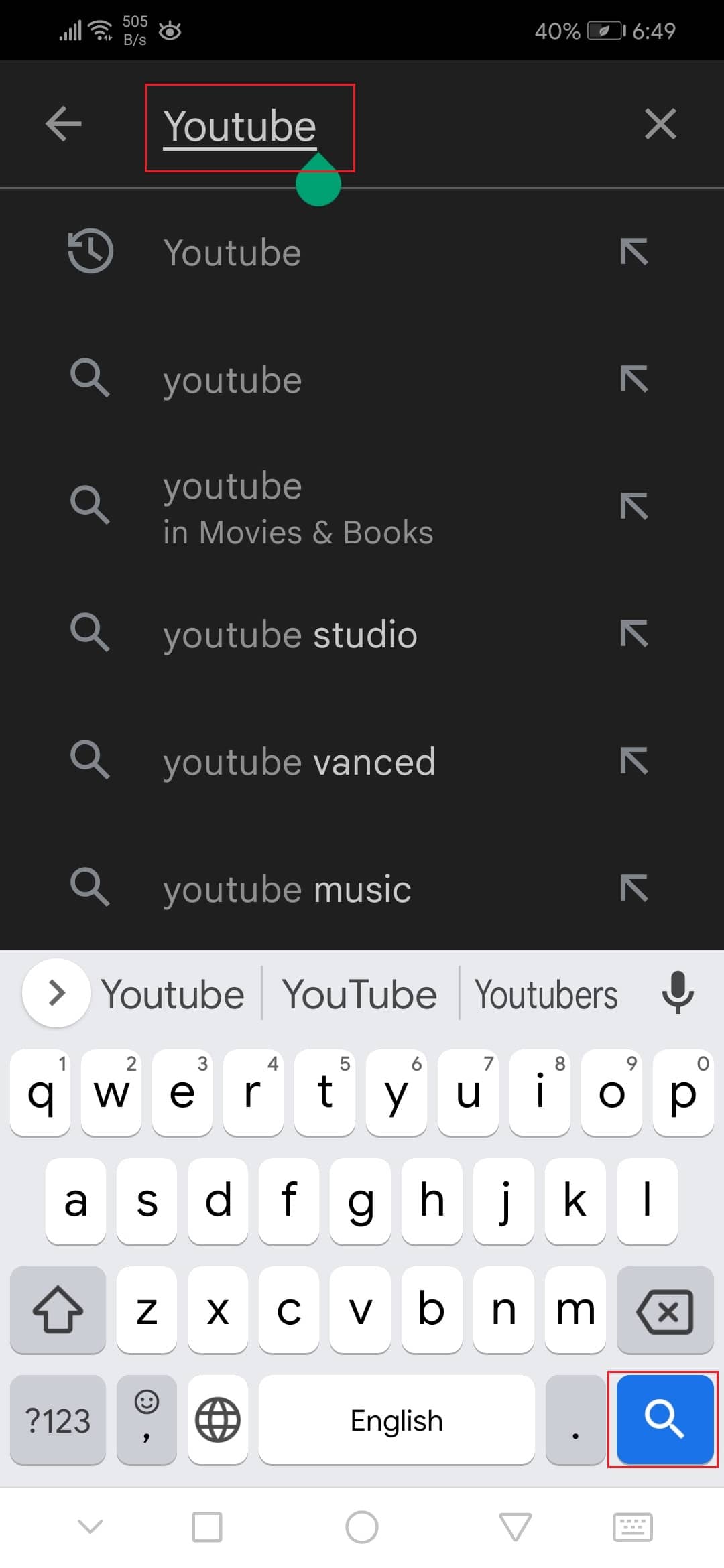
3A. 앱이 오래된 경우 업데이트 옵션을 탭합니다.
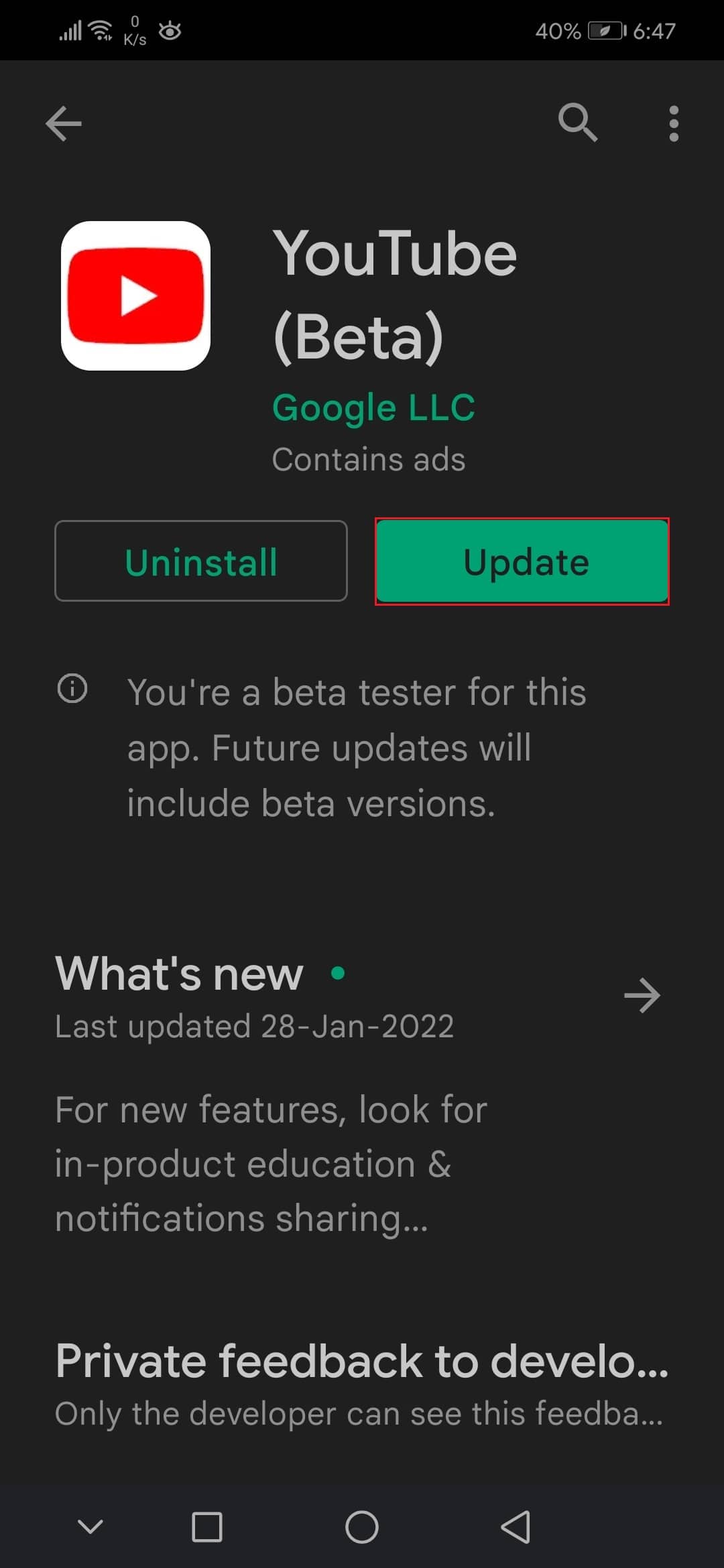
3B. 앱이 업데이트 단계에 있는 경우 업데이트 옵션이 표시되지 않습니다.
방법 6: 앱 캐시 지우기
YouTube를 사용하면 캐시 파일이 App Storage에 저장됩니다. 이러한 캐시 파일은 손상되거나 많은 공간을 차지하여 Android 기기에서 잘못된 YouTube 앱 오류가 발생할 수 있습니다. 따라서 다음 단계에 따라 캐시 파일을 지우십시오.
1. 장치 설정 을 엽니다.
2. 표시된 대로 앱 설정을 누릅니다.
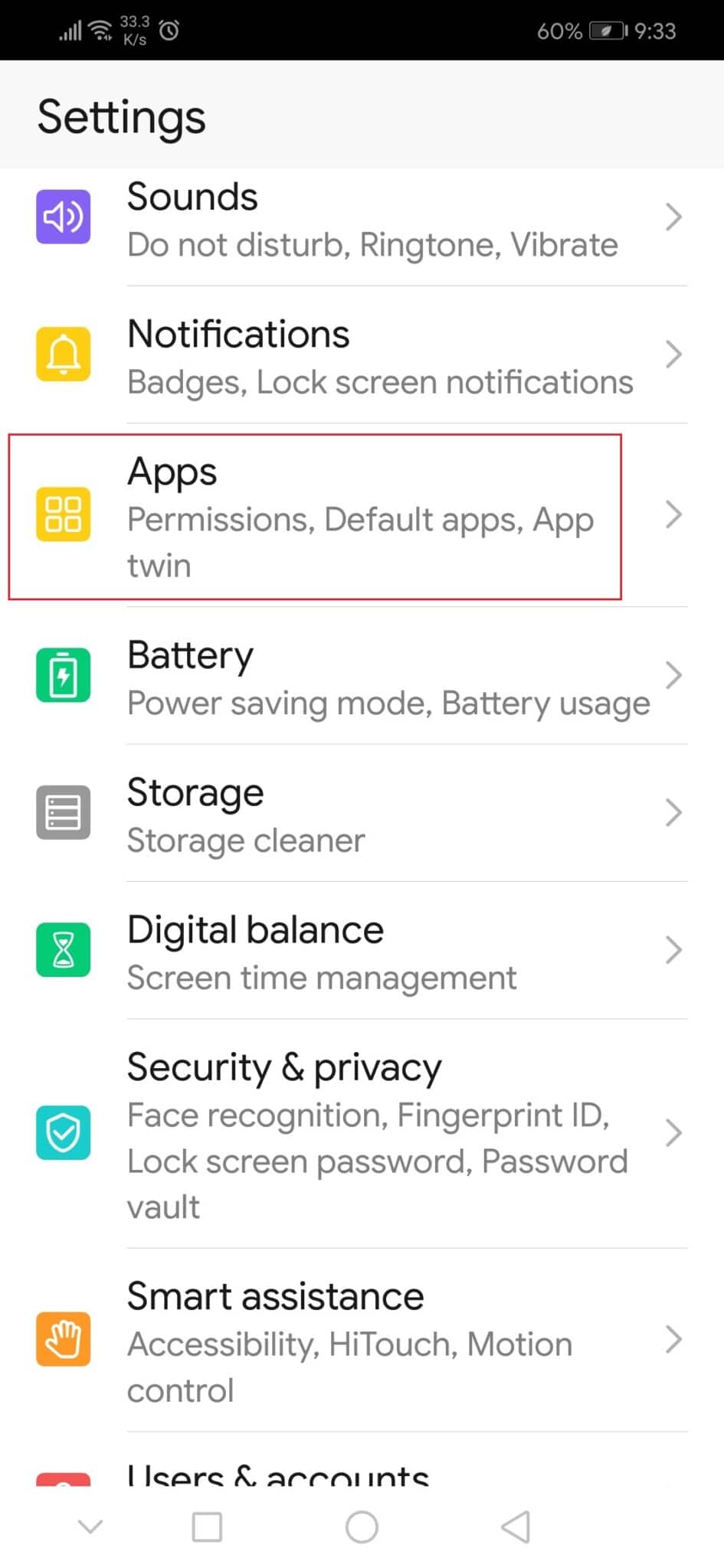
3. 그런 다음 앱 을 다시 탭하여 장치의 모든 앱을 봅니다.
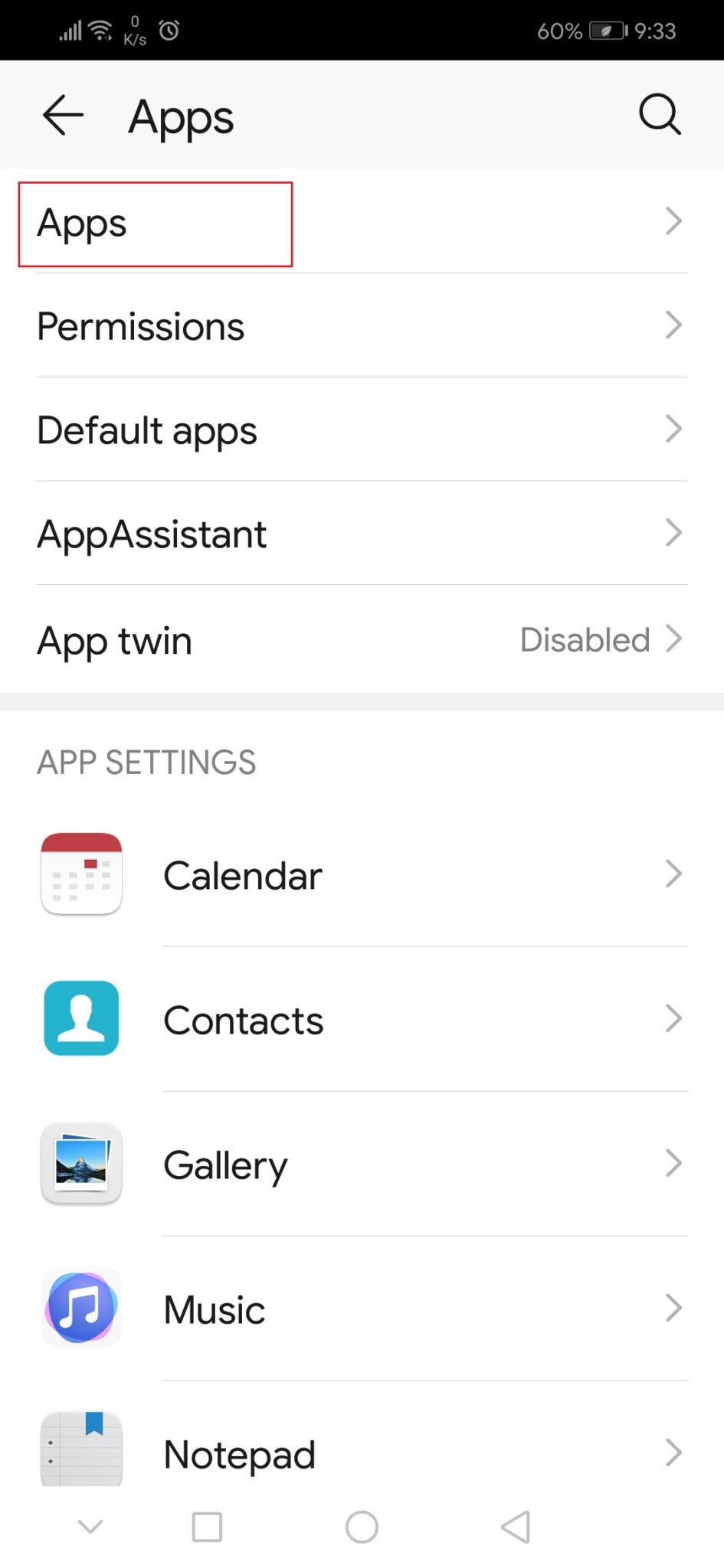
4. 이제 YouTube 앱을 검색하여 누릅니다.
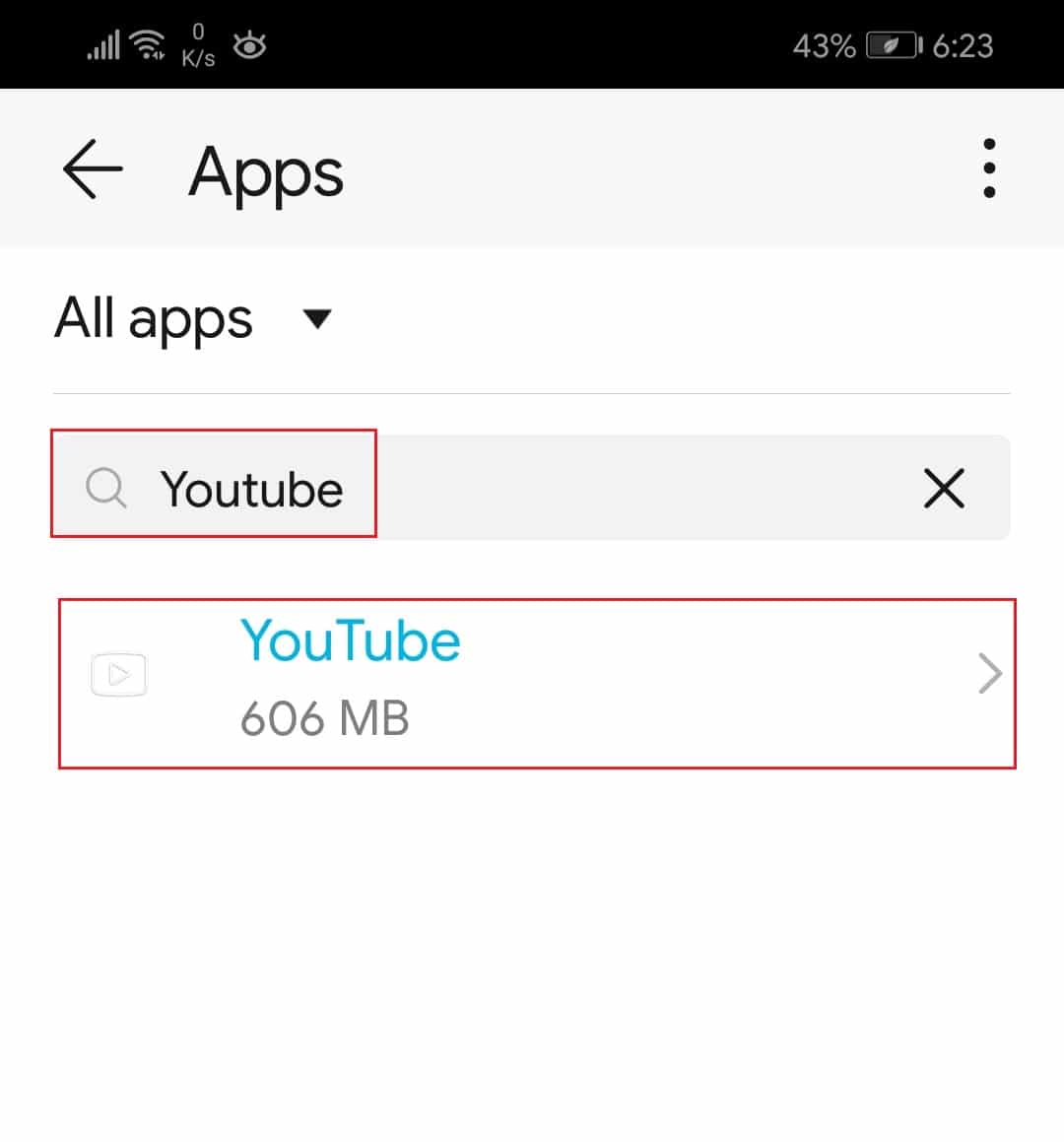
5. 스토리지 옵션을 탭합니다.
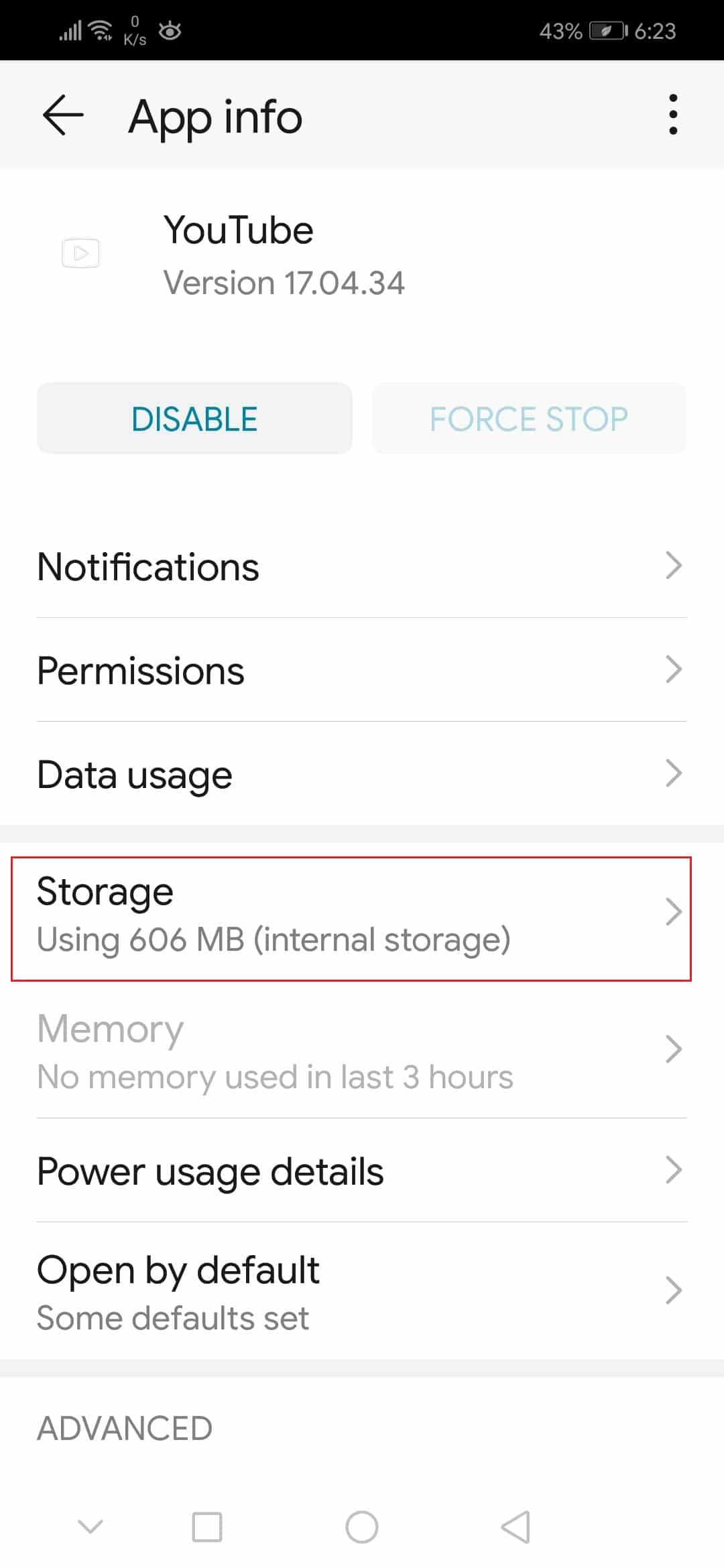
6. 여기에서 캐시 지우기 를 탭합니다.
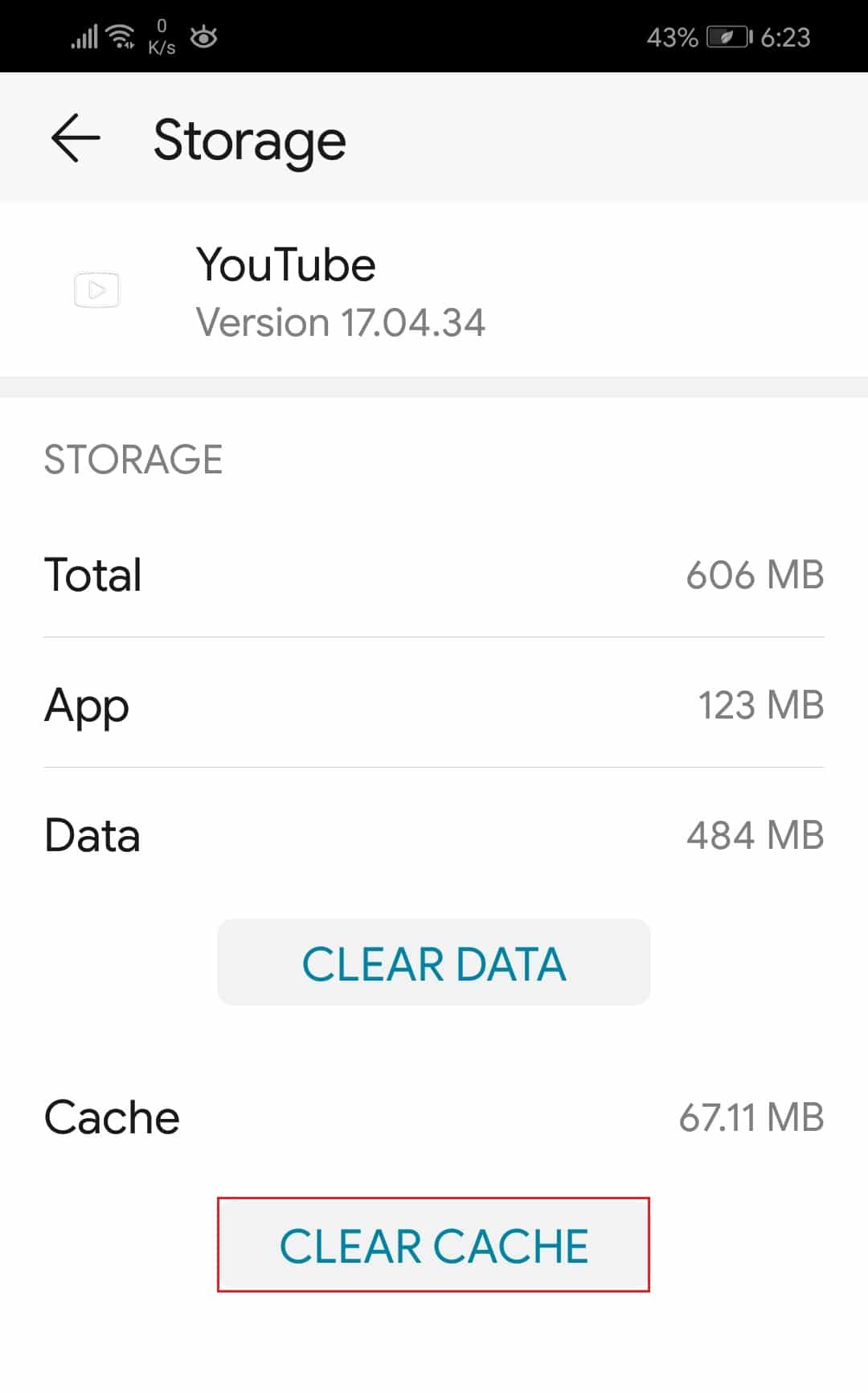
더 읽어보기: Android에서 YouTube 광고를 차단하는 3가지 방법
방법 7: YouTube 앱 재설정
캐시 파일을 지워도 문제가 해결되지 않으면 YouTube Android 오류가 잘못되었습니다. YouTube 앱 데이터를 완전히 재설정할 수 있습니다.
1. 이전 방법과 같이 앱 설정 > 유튜브 > 저장용량 으로 이동합니다.
2. 강조 표시된 CLEAR DATA 옵션을 누릅니다.
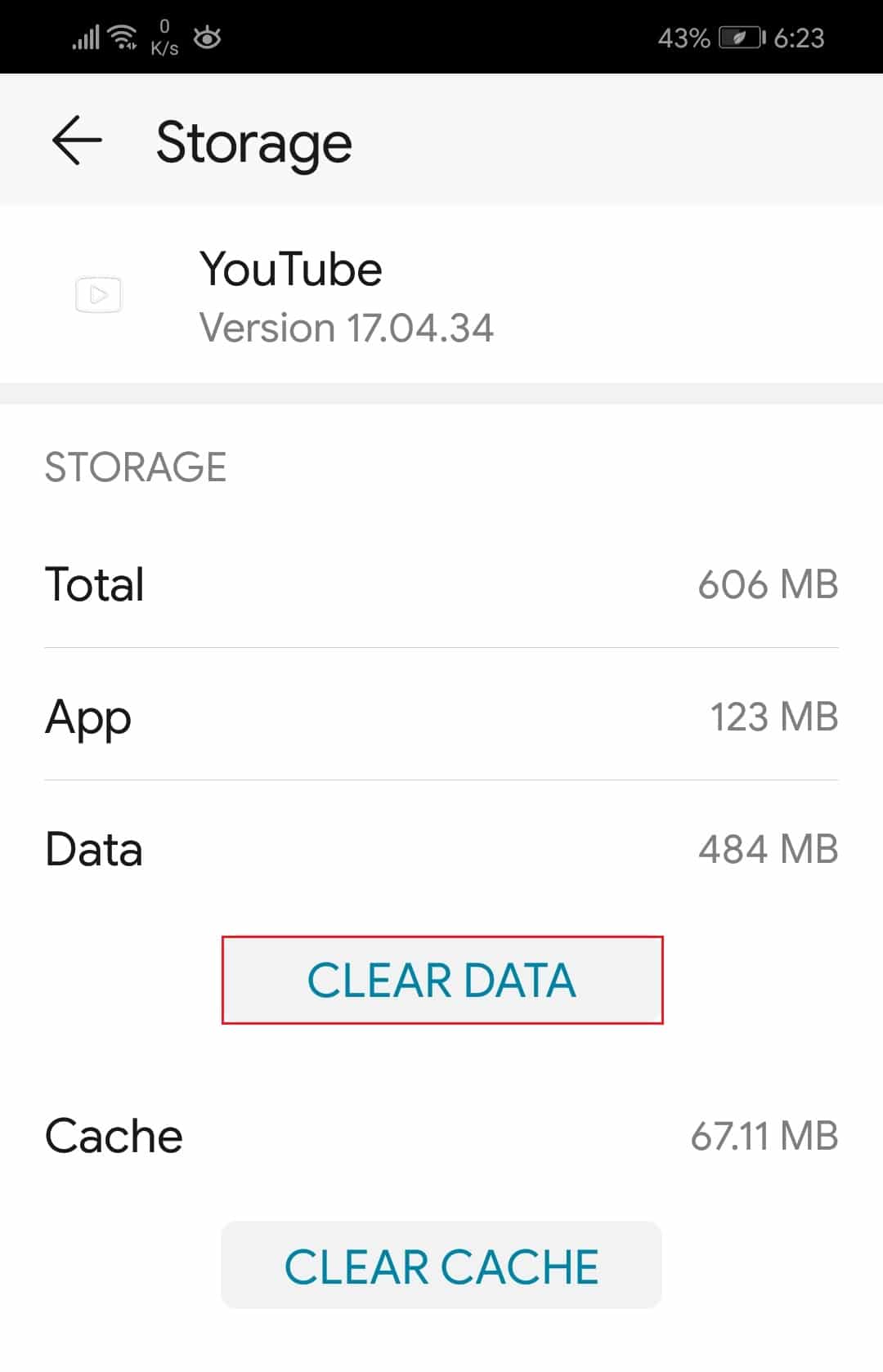
3. 그런 다음 앱 데이터 삭제 팝업에서 삭제 를 눌러 앱을 재설정합니다.
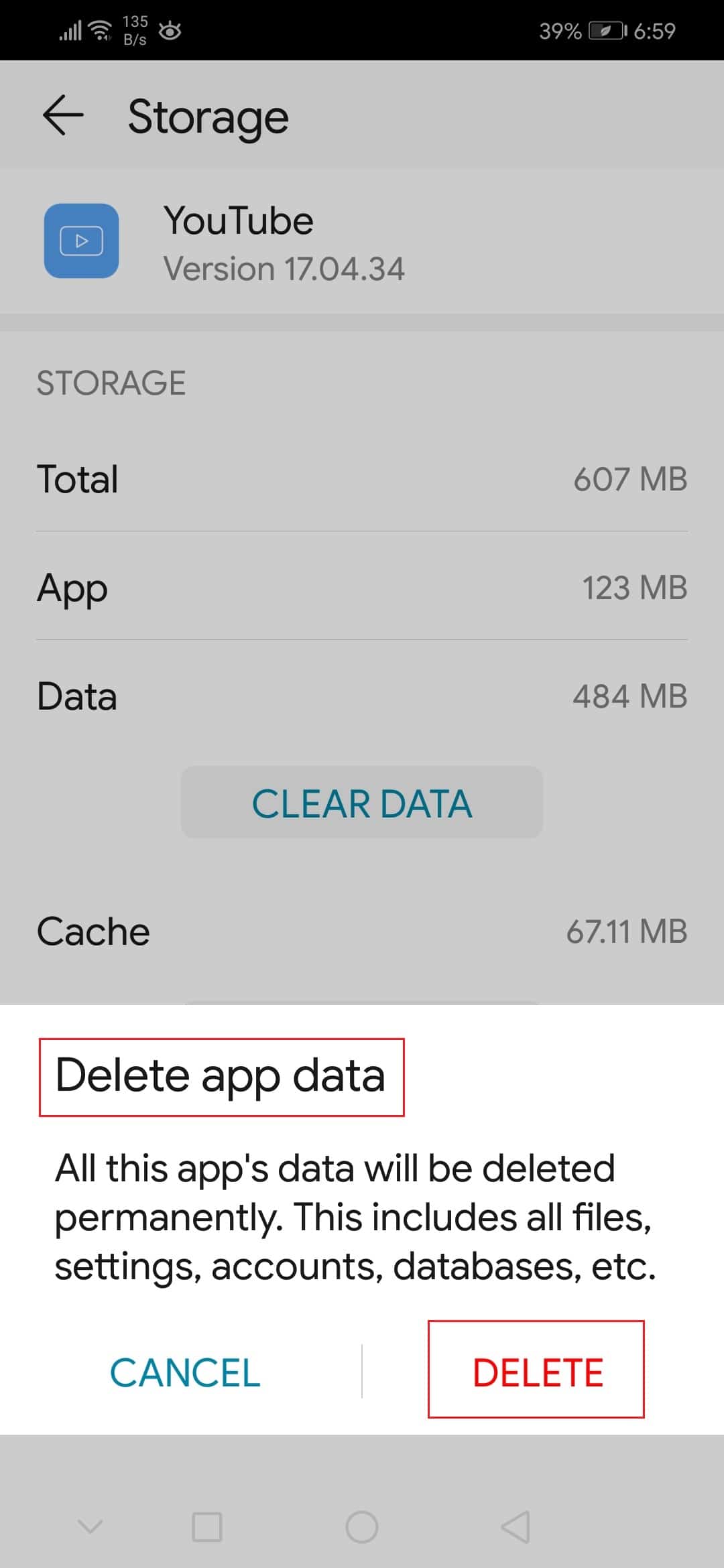
방법 8: Android OS 업데이트
Android 스마트폰의 YouTube에서 죄송합니다. 오류가 발생 했습니다. 오류 메시지가 계속 표시되지 않는 경우 Android 운영 체제를 업데이트하여 아래 설명에 따라 수정하세요.
참고: 장치가 완전히 충전되었는지 확인하십시오.
1. 설정 으로 이동합니다.
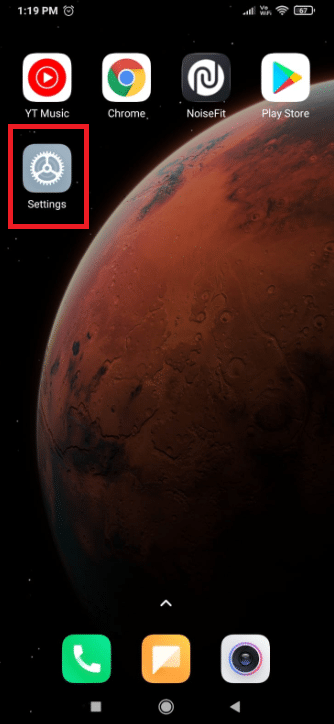
2. 그림과 같이 전화 옵션 정보 를 탭합니다.
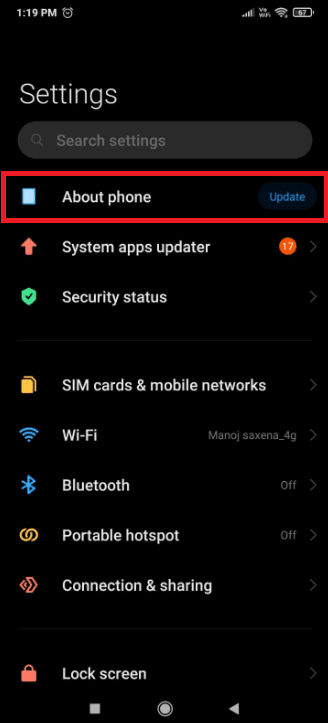
3. 업데이트 를 탭합니다.
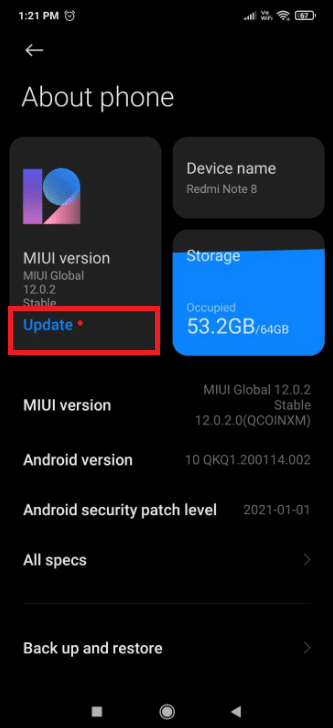
4. 그런 다음 업데이트 다운로드 를 탭합니다.
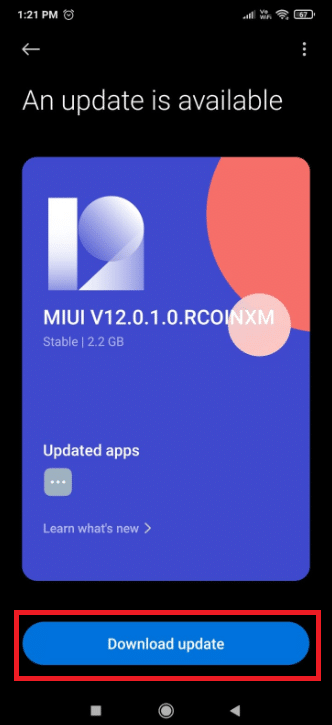
5. 화면의 지시 에 따라 다운로드한 업데이트 파일을 설치합니다.
6. 장치를 업데이트한 후 YouTube 앱에 로그인하여 스트리밍을 다시 시작합니다.
또한 읽기 : Android용 최고의 IP 주소 숨기기 앱
전문가 팁: 대신 Google 크롬을 사용하세요.
Google은 YouTube와 Chrome을 모두 소유하고 있으므로 동기화 해제 문제가 로그인 또는 재생 오류의 원인이 될 가능성이 적습니다 . Google 크롬으로 전환하여 Google 계정에 액세스하고 YouTube 에 문제 가 발생했다는 팝업을 제거하세요.
자주 묻는 질문(FAQ)
Q1. YouTube에서 계속 문제가 발생했다고 말하는 이유는 무엇인가요?
앤. YouTube 앱 또는 브라우저의 잘못된 구성이나 잘못된 설정으로 인해 YouTube에서 계속해서 문제가 발생했음을 알릴 수 있습니다. 또한 다양한 장치 설정의 잘못된 구성이 문제의 원인일 수 있습니다.
Q2. YouTube에서 캐시를 제거하려면 어떻게 해야 하나요?
앤. 설정 > 애플리케이션 > 저장소 로 이동하고 YouTube용 캐시 제거 를 클릭하여 앱 캐시를 지웁니다. 보류 중인 업데이트를 확인하려면 Google Play 로 이동하여 YouTube를 검색 하세요 . 그런 다음 업데이트 버튼을 누릅니다.
Q3. oops 오류가 정확히 무엇인가요?
앤. 클라이언트가 서버로부터 응답을 받지 못하고 있음을 나타냅니다. 요청이 클라이언트나 서버에 전달되지 않는 경우 발생할 수 있습니다.
추천:
- Windows 11에서 복원 지점 만들기 컨텍스트 메뉴를 추가하는 방법
- Galaxy S6이 충전되지 않는 문제를 해결하는 방법
- 전화에서 손전등을 켜는 방법
- YouTube 동영상이 재생되지 않는 문제 수정
이 정보가 유용하고 Android에서 잘못된 YouTube 앱 오류를 해결할 수 있기를 바랍니다. 귀하에게 가장 효과적인 전략을 알려주십시오. 질문이나 제안 사항이 있으면 의견 섹션에 게시하십시오.
